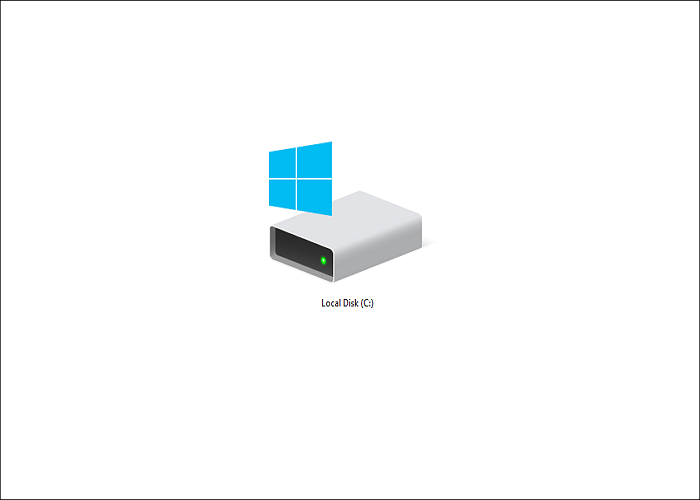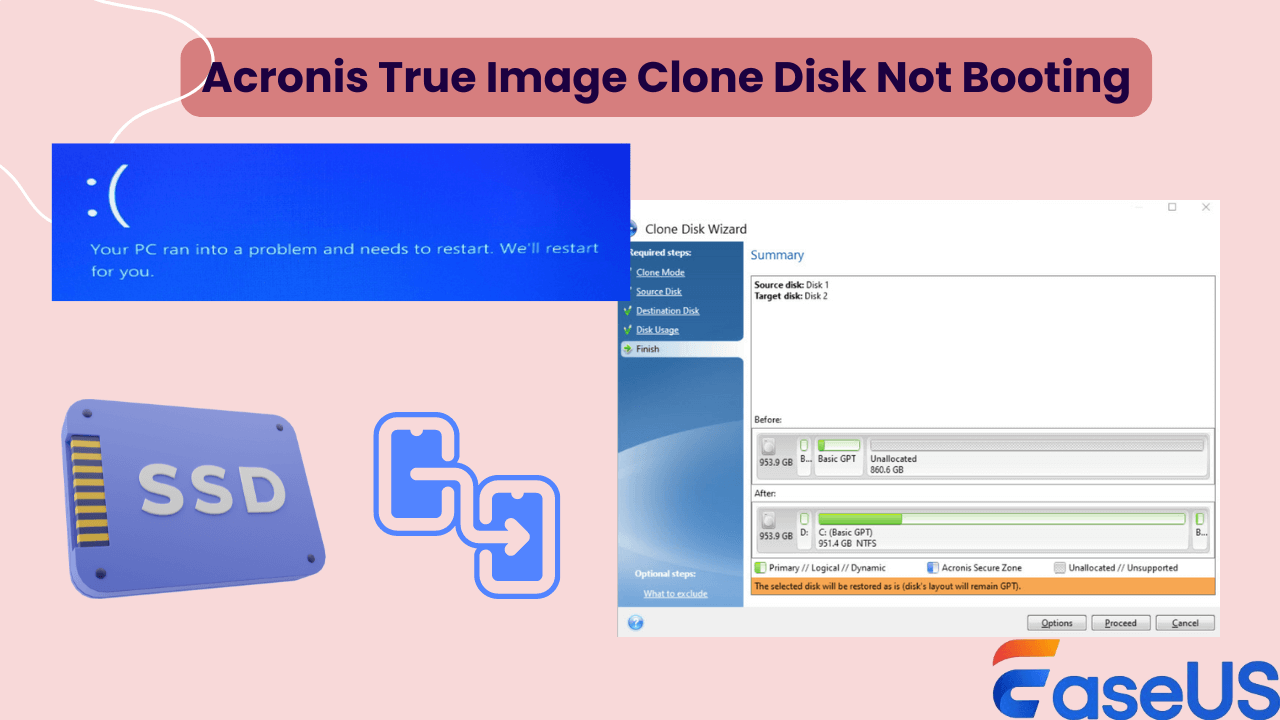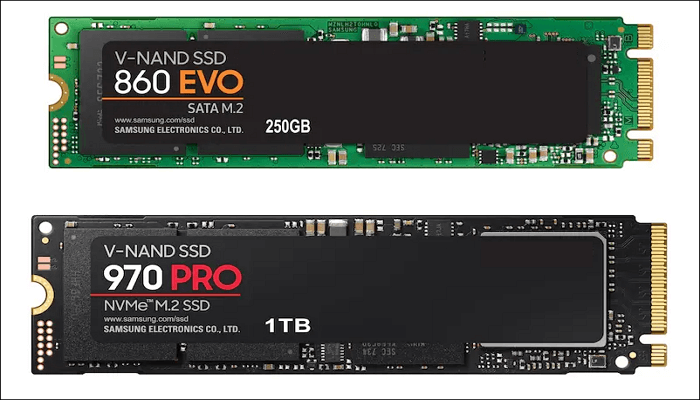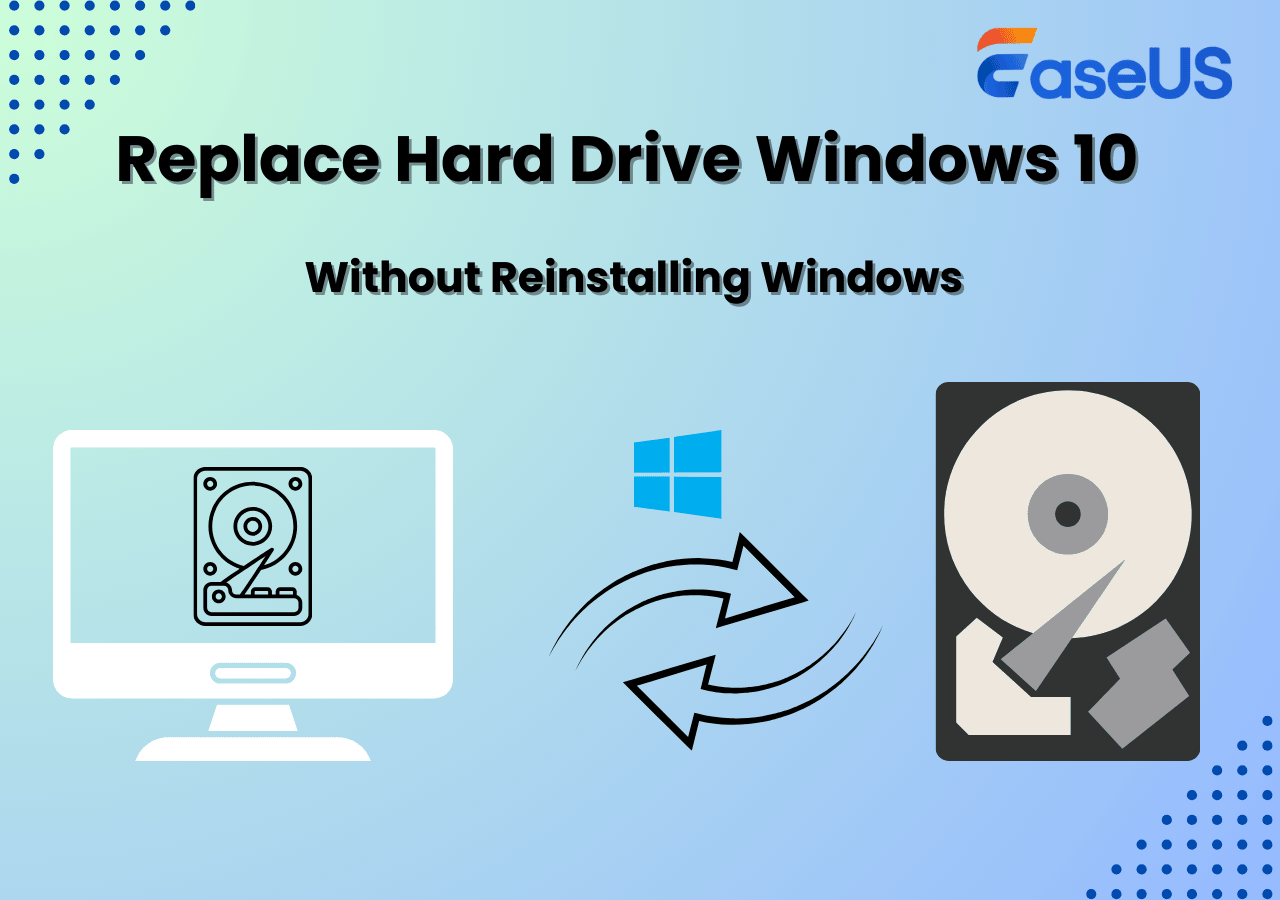Índice da página
Mover o seu sistema operacional (SO) para uma unidade de estado sólido (SSD) pode melhorar significativamente o desempenho do seu computador, proporcionando tempos de inicialização mais rápidos, carregamento de aplicativos mais rápido e resposta geral mais rápida. No entanto, transferir o Windows para um SSD é uma tarefa assustadora para um usuário comum. Um usuário do Reddit perguntou certa vez:
Qual é a maneira mais fácil de migrar o Windows do HD para o SSD?
Tenho o Windows 10 instalado no meu HD e quero passá-lo para um SSD. Qual é a maneira mais fácil? Devo instalar uma cópia nova do Windows no SSD ou existe uma maneira de mover o SO do HD para um SSD? ---do Reddit
Como transferir o Windows para um novo SSD? A maneira mais fácil de clonar seu disco, migrar de um disco para outro ou clonar um disco maior para um menor é usar um software de clonagem especializado para copiar todos os dados, incluindo o sistema operacional, do disco antigo para o novo SSD. Aqui está um guia passo a passo sobre como migrar seu Windows para um SSD por meio de clonagem.
#1. Preparação
➡️ Certifique-se de que o SSD seja grande o suficiente
Certifique-se de que o SSD tenha capacidade de armazenamento suficiente para acomodar o sistema operacional atual e os programas instalados. Adicione um buffer de 25 a 30% para atualizações futuras. Se você quiser clonar o disco inteiro para o SSD, um SSD com capacidade de 1 TB é o ideal.
➡️ Conecte ou instale o SSD
- Para desktops: instale diretamente em um slot livre ou em um compartimento de unidade disponível ou use um adaptador SATA para USB.
- Para notebooks: se você tiver um notebook com 2 slots, instale-o internamente. Se você tiver um notebook com apenas um slot, conecte o novo SSD por meio de um cabo SATA para USB, um gabinete SSD externo ou uma docking station USB-C.
➡️ Faça backup dos seus dados
A migração do sistema operacional pode apresentar vários desafios, incluindo segurança, compatibilidade e desempenho. O backup de dados é fundamental para qualquer trabalho de migração de dados. Se ocorrerem falhas ou erros durante a migração do sistema, você pode restaurar facilmente seus dados a partir do backup. Além disso, a clonagem sobrescreverá os dados no disco de destino. Por isso, é crucial fazer backup dos seus dados antes de clonar o sistema operacional para SSD.
➡️ Baixe software de clonagem
A clonagem é a maneira mais fácil e eficaz de transferir o SO para um novo SSD ou de um HD para um SSD, mas o Windows não possui recursos de clonagem integrados. Portanto, você deve usar um software de clonagem de disco dedicado para mover o sistema operacional para outra unidade. O EaseUS Disk Copy é um dos programas de migração de sistema operacional mais populares que permite migrar o sistema operacional para SSD no Windows 11/10/8/7.
Este software permite clonar HD para SSD com tamanhos diferentes ou clonar um disco rígido de diferentes fabricantes, incluindo Samsung, WD, Seagate, Micron, Sandisk, etc. Além disso, ele também permite clonar um disco para um SSD menor sem reinstalar o Windows ou perder dados.
#2. Clonar SO
Depois de baixar o software de clonagem EaseUS no seu PC, você pode usá-lo para transferir o sistema operacional para o SSD ou transferir dados do HD para o SSD.
- Dica
- Se o SSD for menor que o HD, você pode considerar reduzir as partições no HD ou excluir arquivos desnecessários para caber na capacidade do SSD.
Passo 1. Para clonar o sistema operacional de um disco rígido para outro, escolha o disco de destino em "Modo de sistema" e clique em "Avançar".
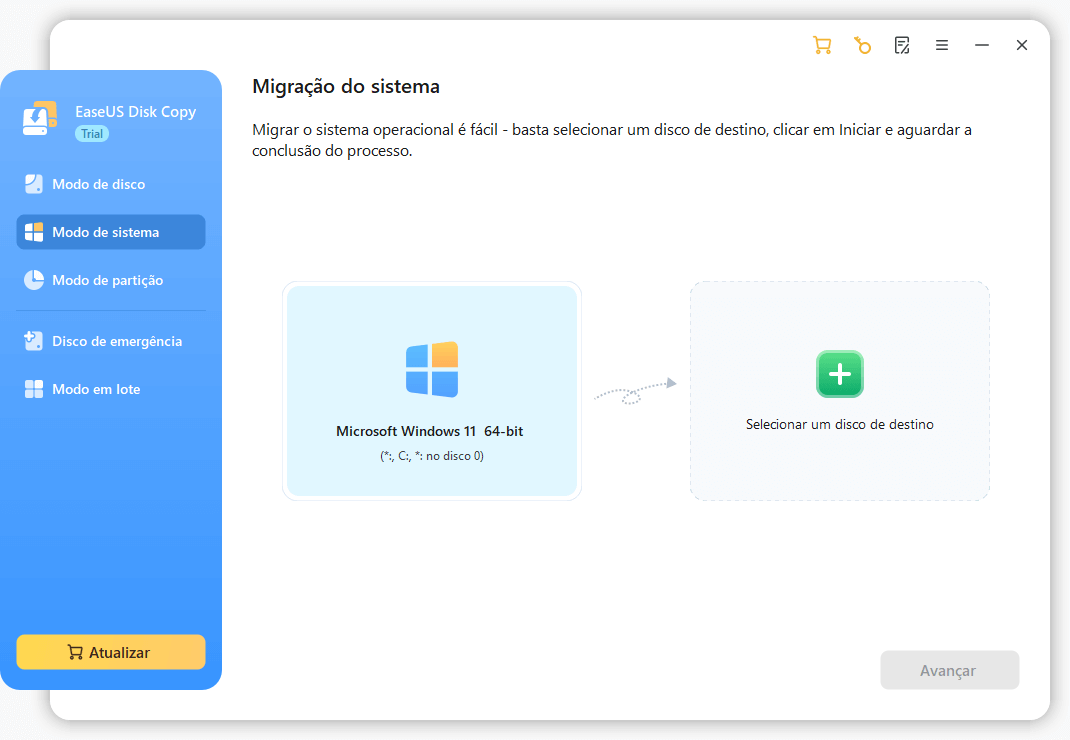
Passo 2. Ajuste o layout do disco de destino. Você pode gerenciar o layout do disco de destino selecionando "Adaptar automaticamente ao disco" ou "Editar o layout do disco". Em seguida, clique em "Avançar".
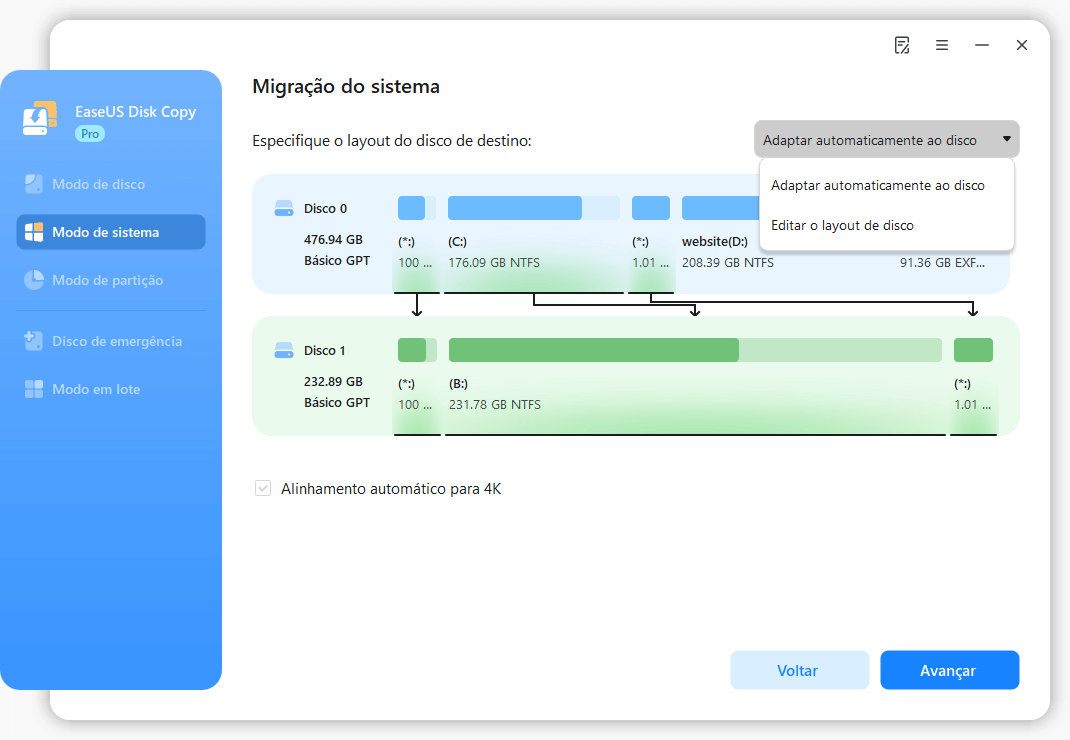
- "Adaptar automaticamente ao disco" faz algumas alterações por padrão no layout do disco de destino para que ele funcione em seu melhor estado.
- "Copiar como origem" não altera nada no disco de destino e o layout é o mesmo do disco de origem.
- "Editar layout do disco" permite redimensionar/mover manualmente o layout das partições neste disco de destino.
Passo 3. Uma mensagem será exibida, avisando que os dados no disco de destino serão perdidos. Confirme esta mensagem clicando em "Continuar".
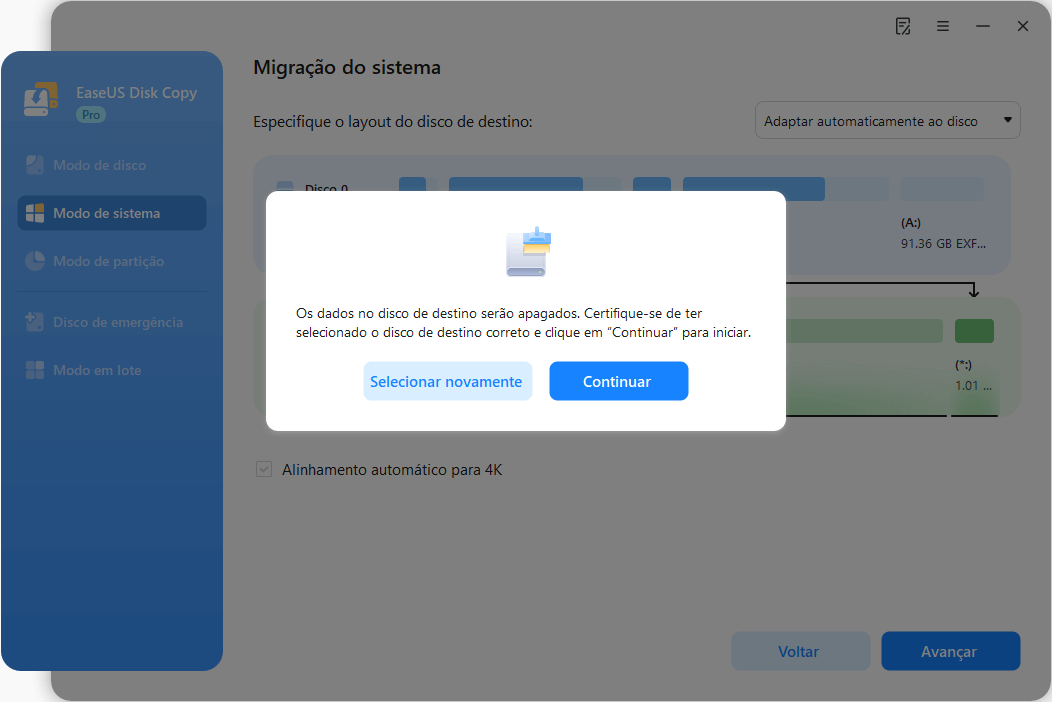
Passo 4. Aguarde a conclusão do processo de clonagem.
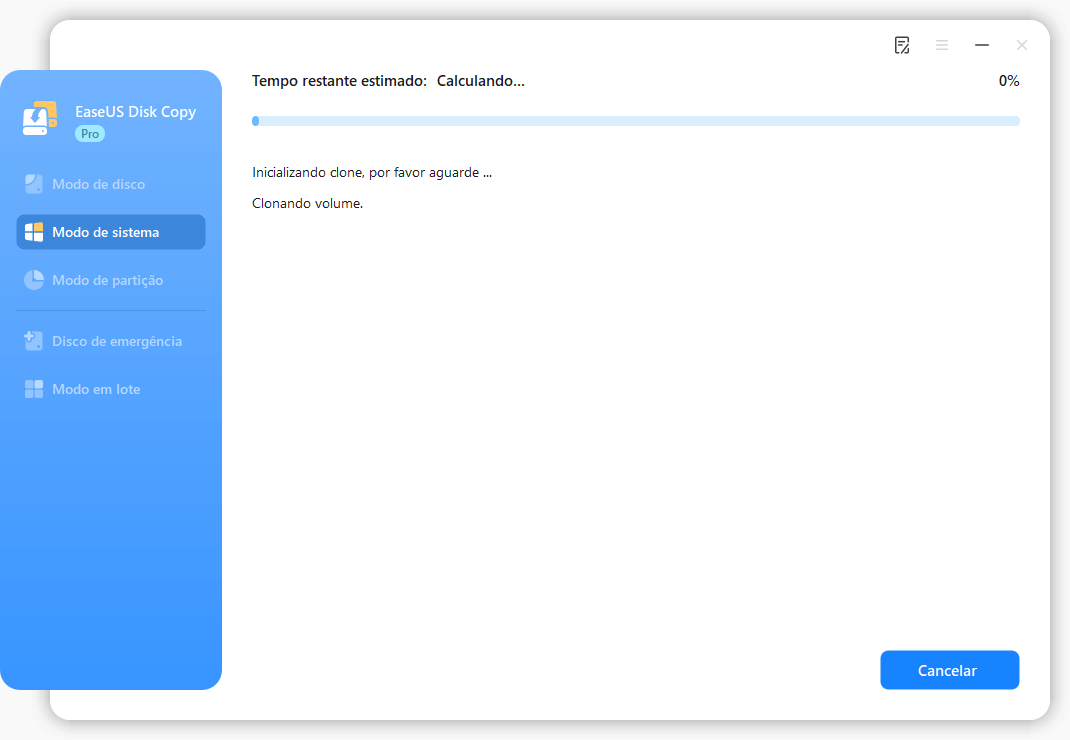
O software de clonagem de disco copiará todos os dados, incluindo o sistema operacional, aplicativos e dados pessoais do seu antigo disco rígido para o SSD, seja um HD para um SSD ou um SSD para um SSD.
Compartilhe este artigo nas redes sociais para ajudar outras pessoas a encontrar a maneira mais fácil de transferir o sistema operacional para um SSD!
#3. Inicializar o PC a partir do novo SSD
Após a clonagem, você precisará inicializar o Windows a partir do novo SSD. Se o PC tiver apenas um slot, você poderá iniciá-lo após a substituição do SSD. Para remover a unidade do sistema operacional antigo, você precisa desligar o computador, remover o HDD ou SSD do sistema operacional e inserir o SSD clonado no PC.
No entanto, se o PC tiver vários slots, após instalar o novo SSD, você precisará defini-lo como a unidade de inicialização principal.
Passo 1. Acesse a BIOS/UEFI. Reinicie o PC e acesse as configurações da BIOS/UEFI pressionando F2, F12, Delete ou Esc durante a inicialização.
Passo 2. Altere a ordem de inicialização. Navegue até a seção "Boot" ou "Startup" da BIOS/UEFI e defina o SSD como o dispositivo de inicialização principal.
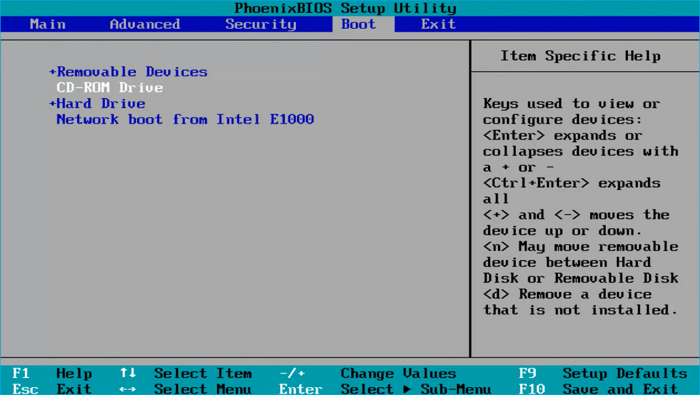
Passo 3. Salve as alterações e reinicie. Salve as alterações nas configurações da BIOS/UEFI e reinicie o computador.

Passo 4. Verifique a inicialização. Seu computador inicializará a partir do SSD. Você pode verificar isso verificando as informações do sistema ou observando tempos de inicialização mais rápidos.
Conclusão
Você pode facilmente transferir o Windows para um SSD com a ajuda do melhor software de migração de SO: o EaseUS Disk Copy. Transferir seu Windows para um SSD não se trata apenas de armazenamento – é uma revitalização completa do sistema. O EaseUS Disk Copy elimina o tédio da reinstalação do Windows e de programas, proporcionando ganhos instantâneos de desempenho. Ele pode clonar rapidamente o sistema operacional Windows de um HD ou SSD para um SSD novo ou menor sem reinstalar tudo! Basta baixar e experimentar para mover seu Windows para outro disco!
Perguntas frequentes sobre migrar o Windows para novo SSD
1. Como transfiro o sistema operacional de um SSD para outro?
Para transferir o Windows para outra unidade, você pode clonar a unidade existente ou executar uma instalação limpa na nova unidade. A clonagem envolve a criação de uma cópia exata do seu sistema atual na nova unidade, enquanto uma instalação limpa envolve a instalação de uma nova cópia do Windows na nova unidade e a transferência dos seus dados.
2. Qual é a ferramenta gratuita para migrar o sistema operacional para SSD?
Clonezilla e Rescuezilla são softwares gratuitos de clonagem de disco que podem ajudar você a migrar seu sistema operacional Windows com segurança e rapidez para um novo SSD ou HD.
3. É possível trocar o SSD sem reinstalar o Windows?
Sim, você pode trocar ou atualizar o SSD sem reinstalar o Windows nem perder dados. Softwares de clonagem de disco como o EaseUS Disk Copy podem ajudar você a clonar SSD para SSD sem precisar reinstalar o sistema operacional.
4. Perderei o Windows se substituir meu SSD?
Substituir um SSD no seu computador não fará com que você perca o Windows. Se você clonar o disco existente para o novo SSD, ele será uma cópia exata, incluindo o sistema operacional, aplicativos e arquivos. Se você fizer uma nova instalação do Windows, precisará reinstalar os aplicativos e restaurar os arquivos de um backup. Você pode usar a mesma chave de produto do Windows usada anteriormente, pois ela está vinculada à sua conta da Microsoft.
Esta página foi útil? Seu apoio é importante para nós!

EaseUS Disk Copy
EaseUS Disk Copy é uma ferramenta de clonagem e migração de HD/SSD bem projetada e muito fácil de usar, que deve ser ideal para quem deseja migrar rápida e facilmente um disco de sistema existente para um novo disco (ou unidade SSD recém-instalada ) com o mínimo de configuração necessária.
-
Atualizado por
"Obrigada por ler meus artigos. Espero que meus artigos possam ajudá-lo a resolver seus problemas de forma fácil e eficaz."…Leia a biografia completa
EaseUS Disk Copy

Ferramenta de clonagem dedicada para atender a todas as suas necessidades de clonagem de sistema, disco e partição.
Postagens populares
Mais recente
![]()
Mais recente
![]()
Mais recente
![]()
Mais recente
![]()
Mais recente
![]()
Tópicos interessantes